
Come trasferire video da iPhone a laptop HP con/senza USB

Con il passare del tempo, il tuo iPhone potrebbe accumulare un gran numero di video, con conseguente mancanza di spazio e problemi come rallentamenti o rallentamenti. Se non vuoi eliminarli, trasferirli su un computer o un dispositivo di archiviazione esterno è la soluzione migliore. Se utilizzi un laptop HP, sei nel posto giusto. Questo articolo illustra sei metodi per trasferire video da iPhone a laptop HP, sia via cavo che wireless. Dai un'occhiata e scegli il metodo più adatto a te.
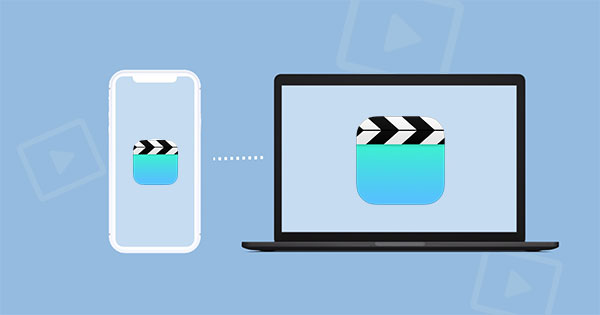
L'utilizzo di un cavo USB è uno dei metodi più comuni e semplici, che richiede solo un cavo dati compatibile e un computer. Di seguito, illustreremo tre metodi per trasferire video da iPhone a laptop HP tramite USB.
Cerchi il modo più semplice per trasferire video da iPhone a laptop HP? Ecco Coolmuster iOS Assistant . È un programma professionale per la gestione e il trasferimento dati iOS che ti permette di trasferire facilmente qualsiasi tipo di video da iPhone a laptop HP e viceversa. Non solo facilita il trasferimento video, ma supporta anche il trasferimento di foto, musica, contatti, messaggi e altri tipi di dati.
Assistente iOS : trasferisci i video iOS in un clic
Scarica questo programma sul tuo portatile HP e segui i passaggi sottostanti per trasferire i video dal tuo iPhone al portatile HP.
01 Apri iOS Assistant e collega il tuo iPhone al laptop HP tramite un cavo dati, quindi tocca Autorizza sul tuo iPhone per avviare la connessione sicura tra il tuo iPhone e il laptop.

02 Una volta che il dispositivo è stato rilevato dal software, verrà visualizzata l'interfaccia principale, come mostrato nell'immagine seguente. Accedi alla cartella "Video" e visualizza in anteprima informazioni più dettagliate sul file.

03 Durante l'anteprima, seleziona i video che vuoi esportare sul laptop HP, quindi clicca sull'opzione "Esporta" per avviare il processo.

Video tutorial:
Esplora file Windows è uno strumento di gestione file integrato nel sistema operativo Windows , che consente di esplorare e gestire file e cartelle sul laptop HP. È possibile utilizzarlo anche per trasferire video dall'iPhone al laptop HP, ma questo metodo consente di trasferire solo video dal Rullino fotografico e non da altre posizioni. Ecco come trasferire video dall'iPhone al laptop HP tramite USB utilizzando Esplora file Windows :
Passaggio 1. Collega il tuo iPhone al laptop HP tramite un cavo USB.
Passaggio 2. Apri Esplora file di Windows , dove vedrai il tuo iPhone apparire in "Dispositivi portatili" in "Questo PC".
Passaggio 3. Fai doppio clic sull'icona del tuo iPhone, quindi fai doppio clic sulla cartella "Memoria interna", seguita dalla cartella "DCIM". Qui troverai tutti i video del Rullino fotografico del tuo iPhone, archiviati in cartelle che iniziano con "100APPLE".

Passaggio 4. Seleziona i video che desideri trasferire o tieni premuto il tasto "Ctrl" per selezionare più video. Quindi, fai clic con il pulsante destro del mouse sui video selezionati e scegli "Copia" o "Taglia".
Passaggio 5. Successivamente, vai alla posizione in cui desideri salvare i video, fai clic con il pulsante destro del mouse nello spazio vuoto e seleziona "Incolla". In questo modo, puoi trasferire i video dal tuo iPhone al laptop HP.
Nota: se non riesci a trovare i video che ti servono, puoi consultare questa guida Video scomparsi da iPhone per trovare alcune soluzioni.
L'app Foto Windows è uno strumento di gestione di foto e video integrato nel sistema operativo Windows , che consente di sfogliare e modificare foto e video sul computer e su dispositivi esterni. È possibile utilizzarla per trasferire video dall'iPhone al laptop HP, ma questo metodo è applicabile solo ai video presenti nel Rullino fotografico; altri tipi di video non possono essere riconosciuti e trasferiti. Ecco come trasferire video dall'iPhone al laptop HP tramite USB utilizzando l'app Foto:
Passaggio 1. Sul tuo laptop HP, clicca su "Start" > "Foto" e collega il tuo iPhone al laptop. Sul tuo iPhone, quando richiesto, autorizza questo computer o laptop.

Passaggio 2. Fai clic su "Importa" > "Da un dispositivo USB" > "Impostazioni di importazione". Scegli la posizione di destinazione per il salvataggio dei video importati e altre preferenze.

Passaggio 3. Dopo aver scelto la posizione, fai clic su "Fine" per procedere. Controlla le foto e i video che desideri trasferire.
Passaggio 4. Fare clic su "Importa selezionati" e tutti i video selezionati verranno trasferiti dall'iPhone al laptop HP.
Nota: non riesci a collegare l'iPhone al laptop HP? Potresti aver bisogno di aiuto con questa guida: Come collegare correttamente l'iPhone al laptop HP in 6 modi.
Se preferisci un approccio wireless, ci sono diverse opzioni disponibili. Qui, presentiamo tre modi per trasferire video da iPhone a laptop HP in modalità wireless.
iCloud è un servizio cloud fornito da Apple che ti aiuta a sincronizzare ed eseguire il backup dei tuoi dati, inclusi foto e video, su diversi dispositivi. Puoi utilizzare iCloud per trasferire video dal tuo iPhone a un laptop HP, ma questo metodo richiede spazio di archiviazione iCloud sufficiente e la velocità di trasferimento dipende dalle condizioni della tua rete. Di seguito sono riportati i passaggi per trasferire video dall'iPhone al laptop HP tramite iCloud:
Passaggio 1. Sul tuo iPhone, apri l'app "Impostazioni", tocca il tuo ID Apple, quindi tocca "iCloud". Nella pagina "iCloud", attiva l'opzione "Foto" in modo che tutte le foto e i video presenti sul tuo iPhone vengano caricati automaticamente su iCloud.

Passaggio 2. Sul tuo laptop HP, apri un browser e visita iCloud.com , quindi accedi con il tuo ID Apple e la password.
Passaggio 3. Nella home page di iCloud, clicca sull'icona "Foto", da cui puoi accedere alla libreria foto di iCloud, contenente tutte le foto e i video del tuo iPhone.

Passaggio 4. Seleziona i video che desideri trasferire, quindi clicca sul pulsante "Scarica" nell'angolo in alto a destra per avviare il download dei video da iCloud sul tuo laptop HP.
Nota: lo spazio di archiviazione di iCloud non è sufficiente ? Leggi questo articolo per scoprire come risolvere il problema.
È possibile trasferire video tramite AirDrop da iPhone a laptop HP? Mi dispiace, non è possibile. AirDrop è una funzionalità esclusiva dei dispositivi Apple ed è progettata per il trasferimento di file wireless tra dispositivi Apple come iPhone, iPad e computer Mac . Ma non preoccuparti, esistono numerose alternative ad AirDrop per Windows che possono aiutarti a trasferire video da iPhone a laptop HP in modalità wireless. Qui, prenderemo SnapDrop come esempio. Ecco come trasferire video da iPhone a laptop HP tramite SnapDrop:
Passaggio 1. Sul tuo iPhone, apri il browser Safari e visita snapdrop.net. Vedrai un'interfaccia simile ad AirDrop, che mostra l'icona e il nome del tuo iPhone.
Passaggio 2. Sul tuo laptop HP, apri un browser e visita snapdrop.net. Vedrai l'icona e il nome del tuo laptop HP, così come l'icona e il nome del tuo iPhone.
Passaggio 3. Sul tuo iPhone, tocca l'icona del tuo laptop HP, quindi seleziona i video che desideri trasferire oppure tieni premuta l'icona per selezionarne più di uno. Quindi, fai clic sul pulsante "Invia" per avviare il trasferimento dei video dall'iPhone al laptop HP.
Passaggio 4. Sul tuo laptop HP, riceverai una richiesta di ricezione del file. Fai clic sul pulsante "Salva" per salvare i video sul tuo laptop HP. Una volta completato il trasferimento, potrai trovare e riprodurre questi video sul tuo laptop HP.

L'email è un metodo comunemente utilizzato per la comunicazione e la condivisione di file. Puoi usare l'email per trasferire video da iPhone a laptop HP, sebbene questo metodo richieda un account email disponibile e la velocità di trasferimento e le dimensioni dei file siano soggette alle limitazioni del servizio email. Ecco i passaggi per trasferire video da iPhone a laptop HP tramite email:
Passaggio 1. Sul tuo iPhone, apri l'app "Foto" e seleziona i video che desideri trasferire oppure tieni premuti per selezionarne più di uno. Quindi, tocca il pulsante "Condividi" nell'angolo in basso a sinistra e seleziona l'icona "Mail" per aprire una nuova bozza di email.

Passaggio 2. Nella bozza dell'email, inserisci il tuo indirizzo email come destinatario. Quindi, tocca il pulsante "Invia" per inviare il video come allegato. Potrebbe essere necessario attendere un po', a seconda delle dimensioni del video e della velocità della rete.
Passaggio 3. Sul tuo laptop HP, apri il tuo client di posta elettronica o la webmail e controlla l'email appena inviata. Vedrai l'allegato video. Quindi, fai clic sul pulsante "Download" per scaricare il video sul tuo laptop HP.
Questi sono sei metodi per trasferire video da iPhone a laptop HP. Puoi scegliere il metodo più adatto alle tue esigenze e preferenze. Tuttavia, se stai cercando un metodo comodo ed efficiente, ti consiglio vivamente di utilizzare Coolmuster iOS Assistant . Ti permette di trasferire facilmente video da iPhone a laptop HP senza alcuna limitazione. Puoi scaricarlo e provarlo tu stesso, sono sicuro che ti piacerà.
Articoli correlati:
Come trasferire un documento Word su iPhone in 4 modi [facile e veloce]
7 modi rapidi per trasferire foto dal PC all'iPad (con o senza iTunes)
I contatti non sono stati trasferiti sul nuovo iPhone? 7 soluzioni semplici e flessibili
Come usare AirDrop da iPhone a PC Windows 11/10/8/7 in sei modi pratici?





